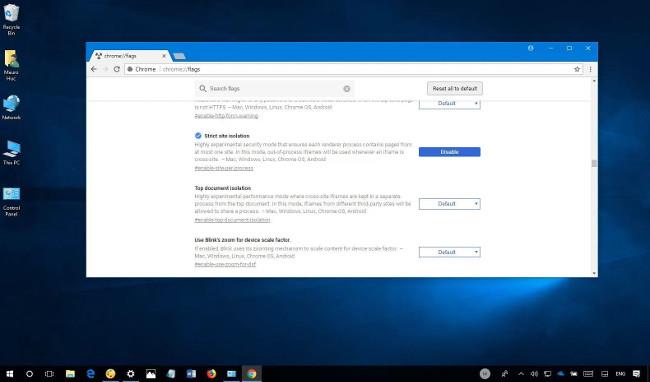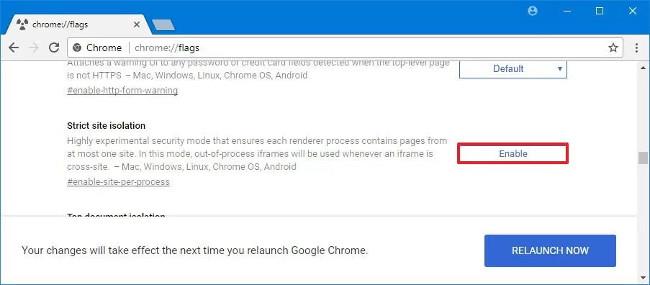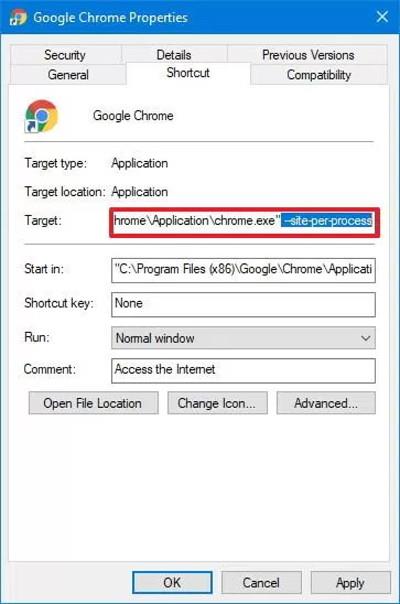Google vydáva novú verziu prehliadača Chrome s novou funkciou ochrany osobných údajov, ktorá oddeľuje všetky webové stránky podľa vlastného procesu. Pripojme sa k Wiki.SpaceDesktop a v tomto článku sa dozviete , ako zapnúť bezpečnostnú funkciu Site Isolation v prehliadači Chrome !
V rámci neustáleho úsilia konkurovať Microsoft Edge , Google uvádza na trh Chrome 63 s novou bezpečnostnou funkciou s názvom Site Isolation , ktorá pridáva ďalšiu vrstvu zabezpečenia chrániacu používateľov pred softvérom, škodlivými, ransomware a inými škodlivými kódmi.
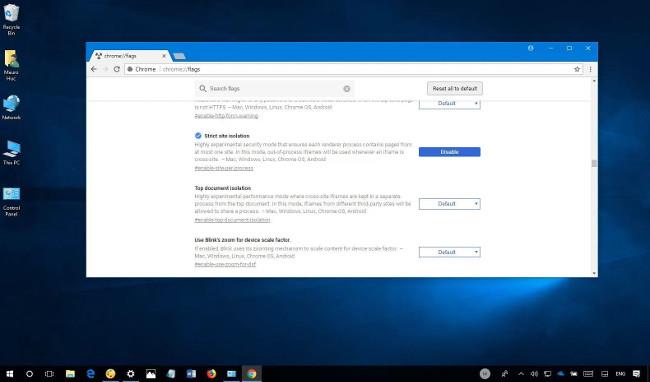
Site Isolation je funkcia, ktorá umožňuje každej lokalite bežať v rámci vlastného izolovaného procesu, izolovaného od iných lokalít, čím pridáva silnejšiu vrstvu zabezpečenia, ktorá je veľmi podobná sériovej aplikácii Windows Defender Application Guard. v systéme Windows 10 1709 .
Izolácia stránok Chrome je funkcia určená pre firmy, no na rozdiel od ekvivalentnej funkcie v Microsoft Edge môže novú vrstvu zabezpečenia v prehliadači Google Chrome povoliť ktokoľvek.
V tejto príručke sa dozviete, ako povoliť izoláciu stránok v prehliadači Chrome, aby ste zlepšili ochranu vášho zariadenia pred malvérom, ransomvérom a inými útokmi.
Ako povoliť izoláciu prehliadača Chrome pomocou príznakov
Izolácia je v prehliadači Chrome predvolene zakázaná, ale môžete ju povoliť pomocou týchto krokov.
1. Otvorte prehliadač Chrome .
2. Do panela s adresou zadajte chrome://flags a stlačte Enter .
3. Prejdite nadol a nájdite prísnu izoláciu lokality .
4. Kliknutím na tlačidlo Povoliť túto funkciu aktivujete.
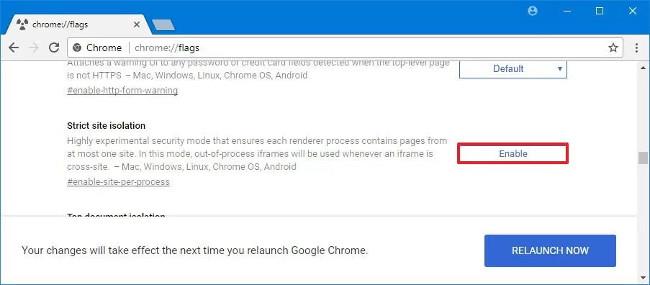
5. Reštartovaním prehliadača Chrome použite nastavenia.
Po dokončení týchto krokov sa každá stránka, ktorú otvoríte v prehliadači Google Chrome, spustí v samostatnom kontajneri.
Ako povoliť izoláciu prehliadača Chrome pomocou príkazového riadka
1. Kliknite pravým tlačidlom myši na ikonu Chrome a vyberte položku Vlastnosti .
2. Kliknite na kartu Skratka .
3. V poli "Cieľ" pridajte riadok nižšie za medzeru a mimo úvodzoviek.
--site-per-process
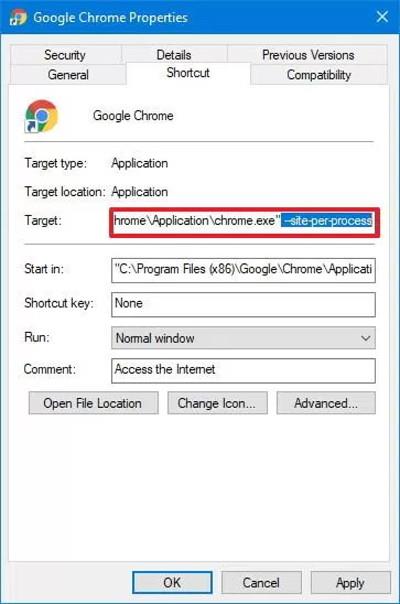
4. Kliknite na tlačidlo Použiť .
5. Kliknite na tlačidlo OK .
Po dokončení krokov sa pri každom spustení prehliadača Chrome otvorí v režime izolácie stránok.
Jedinou výhradou k tejto funkcii je, že prehliadač využíva viac pamäte , od 10 do 20 percent, a vieme, že Chrome využíva viac pamäte, ako by mal.
Aj keď sa táto príručka zameriava na povolenie funkcie izolácie stránok prehliadača Chrome v systéme Windows 10, môžete ju použiť aj na aktiváciu tejto funkcie v systéme MacOS alebo Linux.
Pozrite si ďalšie články:
Zabávať sa!